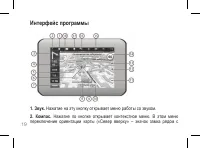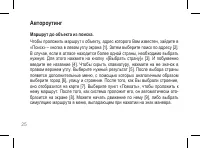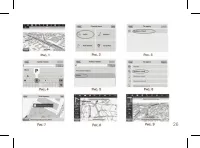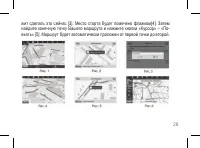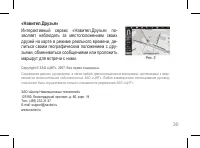Страница 3 - пользованием прочитайте инструкцию.; Включение и выключение устройства; ся на экране окне выберите предпочитаемый режим.; Блокировка и разблокировка устройства
3 BQ–7054G Планшетный компьютерРУКОВОДСТВО ПОЛЬЗОВАТЕЛЯ Для эффективного и безопасного использования вашего планшета перед ис - пользованием прочитайте инструкцию. Включение и выключение устройства Включите устройство, нажмите и удерживайте 3 сек. кнопку «Power», обозна - ченную символом .Для отключ...
Страница 4 - Использование сенсорного экрана; • Однократное нажатие:; Стартовая страница
4 Использование сенсорного экрана • Однократное нажатие: вы можете вызывать меню устройства, выбирать установленные программы и их компоненты. • Нажатие с удержанием: используется для позиционирования иконок при - ложений на экране. • Листание: проведите пальцем по экрану на расстояние не менее 5 см...
Страница 5 - уровень заряда батареи.; Поиск; чок «Google / Поиск» в верхней части экрана.; Голосовой поиск; Закладки; – значок для просмотра списка недавно открывавшихся при; Дом; – символ для перехода на стартовую страницу
5 ница. В нижней части страницы расположены иконки для быстрого доступа к приложениям. В верхнем правом углу страницы расположены иконки допол - нительной информации, например, время, наличие мобильной и Wi-Fi сетей, уровень заряда батареи. Поиск Чтобы найти программы, файлы или информацию в интерне...
Страница 6 - Назад; – иконка для перехода на предыдущую страницу или на один уро; Меню приложений; уровень заряда аккумулятора.; Экранная клавиатура
6 Назад – иконка для перехода на предыдущую страницу или на один уро - вень вверх в меню. Меню приложений В меню приложений отображены программы, установленные на устройстве. При большом количестве программ они отображаются на нескольких страни - цах. Для переключения между страницами используйте фу...
Страница 7 - Wi-i – Адаптер беспроводной сети; ния потери данных с Вашего планшета.
7 ния языка ввода текста используйте клавишу с изображением земного шара (слева от пробела).Если вам нужен иной язык, кроме русского или английского, зайдите в меню настроек планшета в раздел «Язык и ввод» и выберите предпочитаемый язык ввода.Для редактирования текста, откройте текст. Нажмите и удер...
Страница 8 - это отразится на производительности и качестве работы планшета.; Влагозащищенность; ным случаем и не подлежат ремонту или замене по гарантии.
8 Безопасность на транспорте В целях безопасности не разговаривайте через планшет, когда вы находитесь за рулем. Выключите планшет (с модулем GSM) в зонах, где действует огра - ничение на использование мобильной связи.Пожалуйста, соблюдайте инструкции и правила и выключите ваш планшет, если этого тр...
Страница 9 - ные сервисные центры.; Установка SIM карт
9 Безопасность от детей Планшет не предназначен для использования детьми ввиду наличия стеклян - ного экрана и возможного его повреждения при неаккуратном использовании. При разбитии экрана осколки могут иметь острые края и нанести вред ребенку. Аксессуары и аккумулятор Используйте только оригинальн...
Страница 10 - Первое включение; не влияет на его работоспособность или производительность.; Установка карты памяти MicroSD
10 влечением СИМ карты убедитесь, что устройство выключено. Для извлечения SIM карты просто надавите на нее и отпустите. Механизм разъема вытолкнет ее наружу. Первое включение Прежде чем включить планшет в первый раз, необходимо зарядить аккумуля - тор! Для зарядки планшета Вы должны использовать ор...
Страница 11 - Соблюдение правил безопасности; в верхнем правом углу и выберите режим «В полете».; Подключение через порт USB; операции с файлами стоит проводить как с обычным жестким диском.
11 чаемых карт памяти – 32 Гигабайта.Установите карту памяти в слот MicroSD в соответствии с шаблоном. Соблюдение правил безопасности Соблюдайте правила безопасности в аэропорту, больницах и в других местах с ограничением по использованию беспроводных сетей. Пожалуйста, отклю - чите беспроводную свя...
Страница 12 - • Используйте защитную пленку для экрана планшета.; Блокировка, разблокировка SIM карты
12 Touch screen Режим «Touch screen» – универсальный режим, который позволяет прикос - новением пальцев к экрану выбирать необходимые элементы, программы и файлы для обработки. Меры предосторожности • Не кладите планшет экраном вниз. И не кладите на экран посторонние пред - меты. • Не храните планше...
Страница 13 - Ввод ПИН кода; Установка тем, рингтонов и звуковых эффектов.
13 раметр «Настройки → Безопасность → Настроить блокировку → Блокировка SIM карты». Внимание! Запишите или запомните ваш код и способ блокировки планшета. Ввод ПИН кода Если вы выбрали блокировку при включении с ПИН кодом, вам необходимо каждый раз при включении вводить ПИН код для разблокировки пла...
Страница 14 - Оригинальный Пин-код для планшета установлен как «1234».; Восстановление и сброс.; При выполнении сброса настроек будут удалены все файлы.; Частые вопросы; Не могу включить планшет.
14 Батарея. Отображение информации о заряде аккумулятора и потреблении энергии различными приложениями. Приложения. Изменение, установка и удаление приложений. Безопасность. Настройки безопасности и администрирования устройства. Важно! Оригинальный Пин-код для планшета установлен как «1234». Язык и ...
Страница 16 - чивую и качественную связь.; Абонент вас не слышит.; • Кратковременные паузы в разговоре.; Технические характеристики
16 • В местах, таких как, например: вокруг высотные здания, в подвале или где присутствуют сильные радио помехи, планшет не может обеспечить устой - чивую и качественную связь. Абонент вас не слышит. • Убедитесь, что микрофон включен. Не отдаляйте микрофон ото рта более чем на 30 см. • Кратковременн...
Страница 17 - Для более полной информации, обратитесь на сайт
17 Видеопроцессор Mali400MP2 Батарея и зарядное устройство Литиево-полимерная батарея 2800 мАч Оперативная память 512 MБ Накопитель 4 ГБ NAND FLASH Интерфейсы Micro USB, 3.5 мм аудио выход Слот для карты расширения Micro SD (до 32 ГБ) Слот для SIM карты 1 стандартная SIM карта Мобильная связь GSM 85...
Страница 18 - ния в виде трека и многое другое.
18 НАВИТЕЛ НАВИГАТОРНавигационная системаКРАТКОЕ РУКОВОДСТВО ПОЛЬЗОВАТЕЛЯВведение Основными задачами, выполняемыми программой, являются: определение и отображение текущей позиции на карте, автоматическая и ручная прокладка маршрутов, различные виды поиска объектов, расчет и отображение большо - го к...
Страница 19 - Интерфейс программы; Нажатие на эту кнопку открывает меню работы со звуком.
19 Интерфейс программы 1. Звук. Нажатие на эту кнопку открывает меню работы со звуком. 2. Компас. Нажатие по кнопке открывает контекстное меню. В этом меню переключение ориентации карты («Север вверху» – значок замка рядом с
Страница 24 - подробной информацией обратитесь к производителю.
24 27. Кнопка «Заехать». Помечает текущую точку на карте как промежуточную точку маршрута. Кнопка активна только при проложенном маршруте. 28. Кнопка «Финиш». Помечает текущую точку на карте как конец маршрута, при этом уже существующий конец маршрута становится промежуточной точ - кой. Кнопка актив...
Страница 25 - Автороутинг; Маршрут до объекта из поиска.; симуляцию маршрута в меню, выпадающем при нажатии на знак маневра.
25 Автороутинг Маршрут до объекта из поиска. Чтобы проложить маршрут к объекту, адрес которого Вам известен, зайдите в «Поиск» – кнопка в левом углу экрана [1]. Затем выберите поиск по адресу [2]. В случае, если в атласе находится более одной страны, необходимо выбрать нужную. Для этого нажмите на к...
Страница 27 - Маршрут до выбранной точки на карте.; «Курсор», а затем – «Поехать» в появившейся панели кнопок [2]. Маршрут; Маршрут от одной точки до другой.
27 Маршрут до выбранной точки на карте. Маршрут можно проложить до выбранной на экране точки. Эта точка является концом маршрута, началом будет Ваше текущее местоположение. Для этого поставьте точку на экране, нажав на любое место карты [1]. Нажмите кнопку «Курсор», а затем – «Поехать» в появившейся...
Страница 29 - Дополнительно; В случае, если модель Вашего навигатора обладает встроенным GPRS-
29 Дополнительно В случае, если модель Вашего навигатора обладает встроенным GPRS- модулем, Вам будут доступны некоторые полезные дополнительные функции, такие как «Навител.Пробки» и «Навител.Друзья». «Навител.Пробки» Данный сервис предоставляет информацию о загруженности дорог на всей территории Ро...